يستخدم العديد من الأشخاص في الوقت الحاضر مجموعة متنوعة من الخطوط ، بالإضافة إلى العديد من الرموز والرموز التعبيرية ، لجعل المحتوى الخاص بهم أكثر جاذبية. نتيجة لذلك ، يفضل الأشخاص تنزيل عدد كبير من الخطوط على النظام ، مما يؤدي إلى إبطائه وليس مطلوبًا دائمًا.
ومع ذلك ، فإن محو / إلغاء تثبيت جميع الخطوط التي لا يتم استخدامها كثيرًا يعد فكرة جيدة بين الحين والآخر.
يرجى قراءة هذه الصفحة التي توضح كيفية إزالة خطوط معينة من النظام.
ملاحظة: أوراق الاعتماد الإدارية مطلوبة لهذا الغرض. إذا قمت بتسجيل الدخول كمستخدم ، فقد تطلب بيانات اعتماد المسؤول ، وسيؤثر هذا التغيير على جميع المستخدمين على النظام.
جدول المحتويات
كيفية إلغاء تثبيت الخطوط في نظام التشغيل Windows 11 عبر تطبيق الإعدادات
1. اذهب إلى سطح المكتب عن طريق الضغط ويندوز + د مفاتيح معًا على لوحة المفاتيح.
2. انقر على اليمين في أي مكان في المساحة الفارغة على سطح المكتب وحدد أضفى طابع شخصي الخيار من قائمة السياق كما هو موضح أدناه.
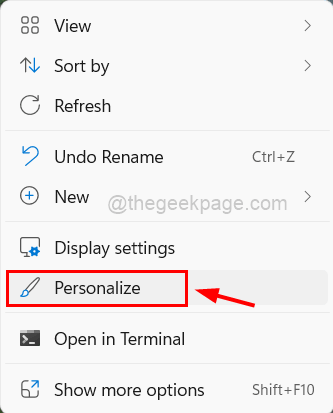
3. سينقلك هذا إلى صفحة التخصيص على النظام.
4. بعد ذلك ، قم بالتمرير لأسفل وانقر فوق الخطوط في الجزء السفلي كما هو موضح أدناه.
إعلان
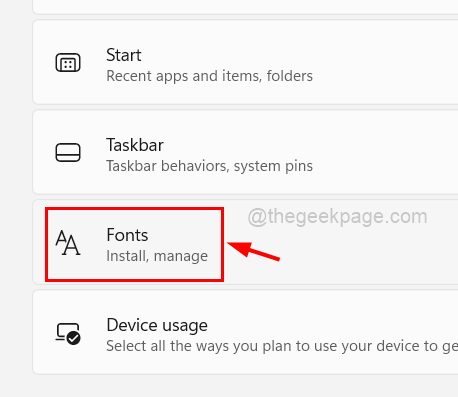
5. في صفحة الخطوط ، سيتم سرد جميع الخطوط المثبتة والمتاحة لأسفل.
6. لإلغاء تثبيت الخط ، انقر فوق ثلاث نقاط أفقية (إظهار المزيد من الخيارات) على الخط.
7. ثم انقر فوق الغاء التثبيت زر من القائمة كما هو موضح أدناه.
ملاحظة: تأكد من أن الخطوط التي ستقوم بإلغاء تثبيتها لا تستخدمها برامج أخرى (Word أو notepad ، إلخ.)
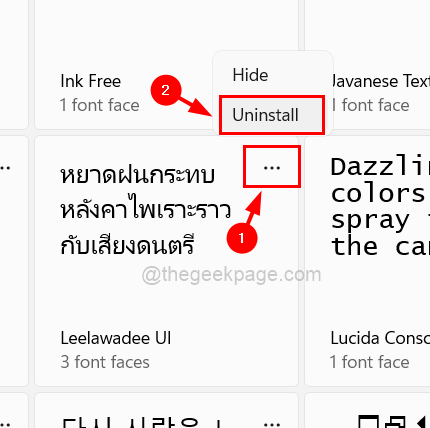
8. سيؤدي هذا إلى إلغاء تثبيت الخط الذي كنت ترغب فيه.
9. بهذه الطريقة يمكنك إلغاء تثبيت جميع الخطوط التي تريدها ، واحدة تلو الأخرى.
10. بعد الانتهاء ، أغلق صفحة الخطوط.
هذه هي الطريقة التي يمكنك بها إلغاء تثبيت الخطوط من نظام windows 11.
كيفية إلغاء تثبيت الخطوط في نظام التشغيل Windows 11 عبر لوحة التحكم
1. يفتح ال لوحة التحكم عن طريق كتابة مراقبة في ال يركض مربع الأوامر (اضغط نظام التشغيل Windows + R. مفاتيح معًا).
2. ضرب يدخل مفتاح.

3. في لوحة التحكم ، تأكد من تحديد أيقونات كبيرة من عند عرض بواسطة قائمة منسدلة.
4. ثم انقر فوق الخطوط لفتحه.
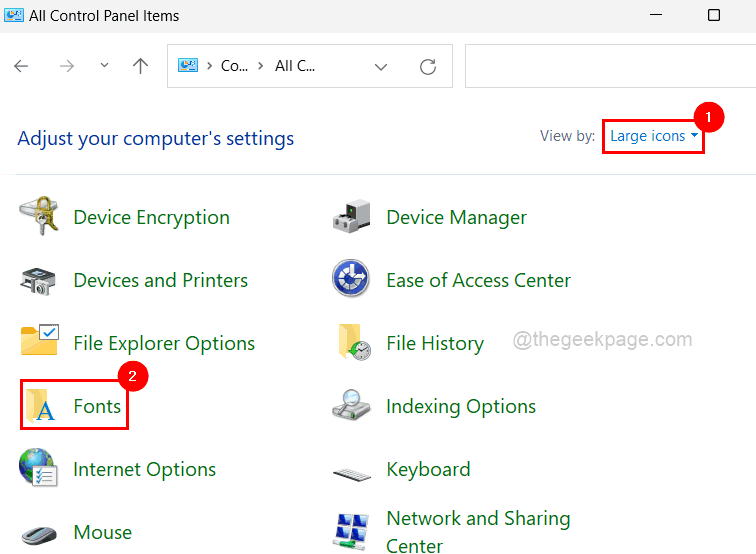
5. سيعرض جميع الخطوط المثبتة على النظام.
6. اضغط على كنترول مفتاح وانقر فوق جميع الخطوط التي ترغب في إلغاء تثبيتها وانقر فوق حذف زر في الجزء العلوي كما هو موضح في لقطة الشاشة أدناه.
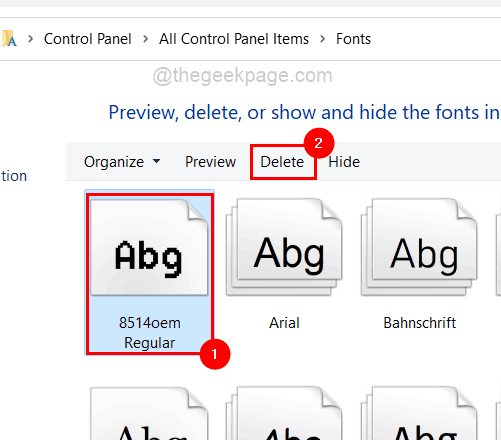
7. بمجرد الانتهاء ، أغلق نافذة لوحة التحكم.
كيفية إلغاء تثبيت الخطوط في نظام التشغيل Windows 11 عبر مستكشف الملفات
1. يضعط ويندوز + إي مفاتيح معا لفتح مستكشف الملفات على النظام.
2. في مستكشف الملفات ، اكتب ج: \ Windows \ الخطوط في شريط العنوان واضغط يدخل مفتاح.
3. هذا يفتح مجلد الخطوط.
4. بعد ذلك ، حدد جميع الخطوط التي تريد إلغاء تثبيتها واضغط عليها حذف كما هو موضح في الصورة أدناه.
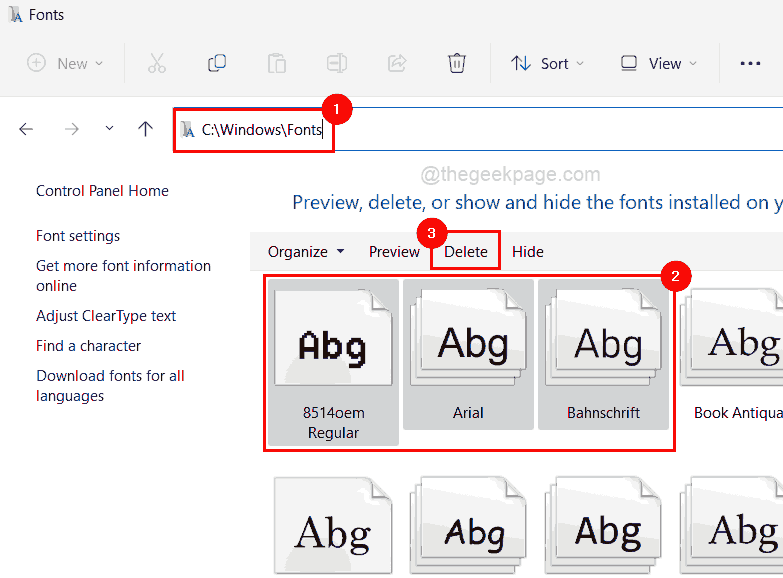
5. أغلق مستكشف الملفات بعد الانتهاء.
الخطوة 1 - قم بتنزيل أداة Restoro PC Repair Tool من هنا
الخطوة 2 - انقر فوق "بدء المسح" للبحث عن أي مشكلة في الكمبيوتر وإصلاحها تلقائيًا.
![كيف تعطي صورك تأثير الرسم الزيتي في Adobe Photoshop [لا تتطلب مهارات الرسم]](/f/e2ace14083dcbab3f09296dd79a89120.png?width=300&height=460)

